Áttekintés
A következőkben bemutatjuk, hogyan tárolhatunk adatokat egy tömbben a Tulipban, és hogyan mozgathatunk értékeket egyik adattípusból a másikba.
Ebben a cikkben megtanulhatod...
- Hogyan hozzunk létre és használjunk tömböket
- Hogyan módosíthatja a tömböket a Trigger Editorban
- Az osztott karakterlánc használata egy csatlakozófüggvény kimenetének tömbtá alakításához
A tömbök és az objektumok két népszerű adatszerkezet, amelyeket számos programozási nyelvben használnak. A Tulip a platform két részében használja ezeket az adatszerkezeteket:
- Változók, ugyanazon változóhoz kapcsolódó több adatpont tárolására.
- Csatlakozók, egy Csatlakozó függvény kimenetének egy változóba történő átvitelére.
Táblák hozhatók létre:
- A Trigger Editorban (manuálisan)
- A kifejezésszerkesztőben (manuálisan)
- A változó összefoglaló nézetben (alább látható) (manuálisan)
- Egy Multiselect bemenet kimenetének tárolásával.
- Egy több sort visszaadó SQL-csatlakozó függvény kimenetének tárolásával vagy egy tömböt tartalmazó HTTP-csatlakozóval a visszaadott JSON-ban (automatikusan).
Tömbök létrehozása
A Trigger szerkesztőben
Tömböt hozhat létre a "Push onto Array" művelet használatával.
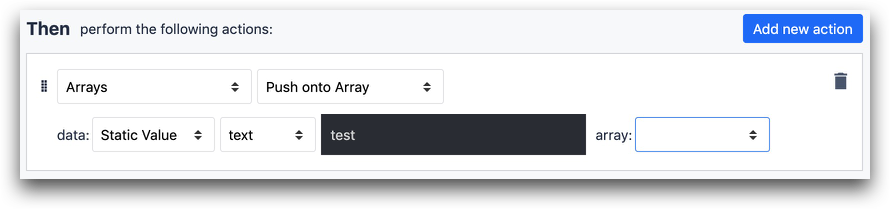
- "Arrays" "Push Onto Array" adatok: "Static Value" "text" "text" array: (itt hozzon létre tömböt)
A kifejezésszerkesztőben
Új tömböt hozhat létre az "Adatmanipuláció" "Tárolás" művelet segítségével. Például így:

- "Data Manipulation" "Store" data: "Expression" "[1,2,3]" location: "Expression" "[1,2,3]" location: "Expression" "[1,2,3]" location: "Expression" "[1,2,3]" location: "[1,2,3]": "test_array"
Minden tömb csak egyféle értéket tartalmazhat, azaz stringeket vagy egész számokat.
A változó összefoglaló nézetben
Navigáljon az oldalsó ablaktábla "App" fülén a Variable Summary View (Változói összefoglaló nézet) menüpontra, majd hozzon létre egy új változót a modál tetején:
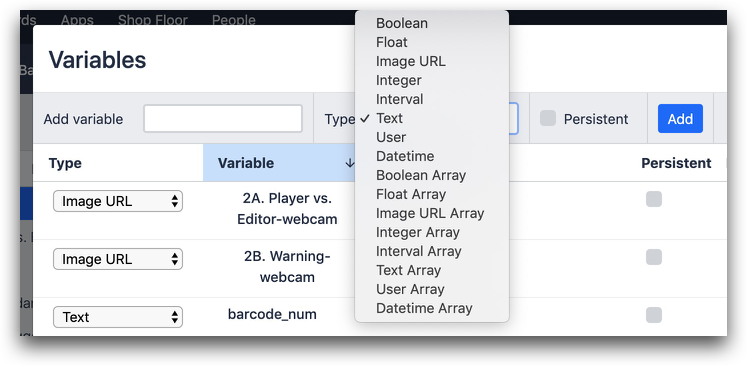
Táblák kezelése
A Trigger Editor segítségével létrehozhat és manipulálhat tömböket. Egy "Then" utasításban kattintson az "Új művelet hozzáadása" gombra, majd válassza a "Tömbök" opciót.
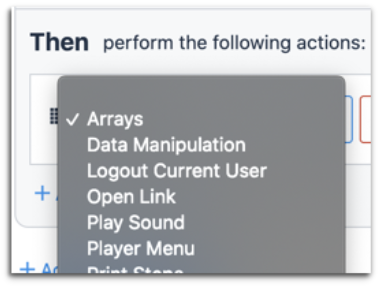
A következő legördülő listában különböző tömbös módszerek láthatók. Ezek igazodnak a JavaScriptben található tömbmetódusokhoz, ezért ha további magyarázatra van szüksége, nézze meg ezt a tömbmetódusokról szóló útmutatót.

A rendelkezésre álló tömbmetódusok a következők:
- Tömb törlése
- Tömbök összekapcsolása
- Get from index in Array
- Tömb hosszának kinyerése
- Beszúrás indexnél a tömbben
- Join To String
- Pop a tömbből
- Push a tömbre
- Elem eltávolítása és tárolása a tömb indexénél
- Eltávolítás a tömb indexénél
- Index beállítása a tömbben
- Tömb összegzése
- Elemek cseréje a tömbben
Attól függően, hogy mit választ ki ebben a legördülő listában, a többi mezőben megadhatók a lehetőségek, hogy milyen tömböt szeretne manipulálni, melyik indexet szeretné megváltoztatni, és milyen új értéket állít be.

- "Tömbök" "Index beállítása a tömbben" adatok: "Statikus érték" "number" "90" array: "test_a" index: "Statikus érték" "integer" "0"
A fenti példában a "test_a" nevű tömbben a 0 indexen lévő értéket 90-es értékre változtatod.

- "Arrays" "Get from index in Array" array: "Variable" "test_a" index: "Static Value" "integer" "0" tárolja a változóban: "test_vari"
A fenti példában pedig a "test_a" nevű tömb 0 indexén lévő értékhez férünk hozzá, és a "test_vari" nevű változóban tároljuk.
Keresés a tömbökben
Tegyük fel, hogy egy multiselect widgetet szeretne használni, hogy egy operátor többféle hibát tudjon beírni egy termékkel kapcsolatban. Ezután attól függően, hogy melyik hibát adja meg, szeretné őket egy adott javítási lépéssorozatra küldeni.
A multiselect űrlap automatikusan menti az értékeket egy tömbben. Tehát ebben a tömbben kell keresni egy adott értéket, majd az operátort egy adott lépésre küldeni.
Ehhez használhatja a "Join To String" Trigger műveletet. Ez egy tömb összes elemét egyetlen karakterlánccá egyesíti, és egy külön változóban tárolja. Ezután egy külön Triggerben egy "If" utasítással megnézheti, hogy ez a karakterlánc tartalmaz-e egy adott értéket.
A tömb elemeit tetszőleges karakterlánccal elválaszthatjuk egymástól. A legtöbb Tulip felhasználó a vesszőt (,) részesíti előnyben.
Íme egy példa a tömb összes elemének egy karakterlánccá történő összekapcsolására:
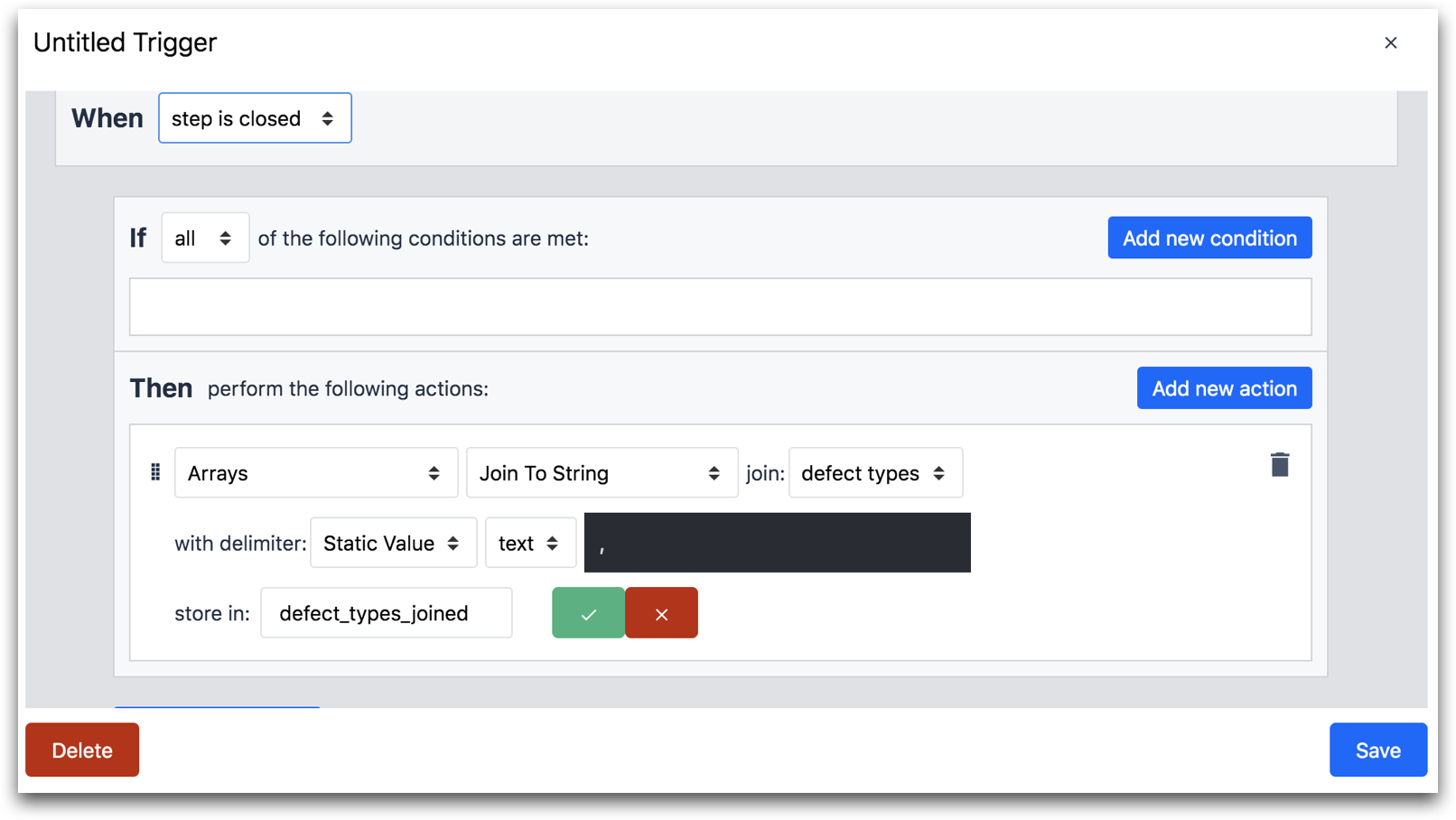
- "Tömbök" "Join To String" join: "hibatípusok"
- elhatárolóval: "Static Value" "text" ","
- store in: "defect_types_joined"
Itt van a második trigger, amelyet arra használna, hogy ebben az új karakterláncban egy adott értéket keressen:
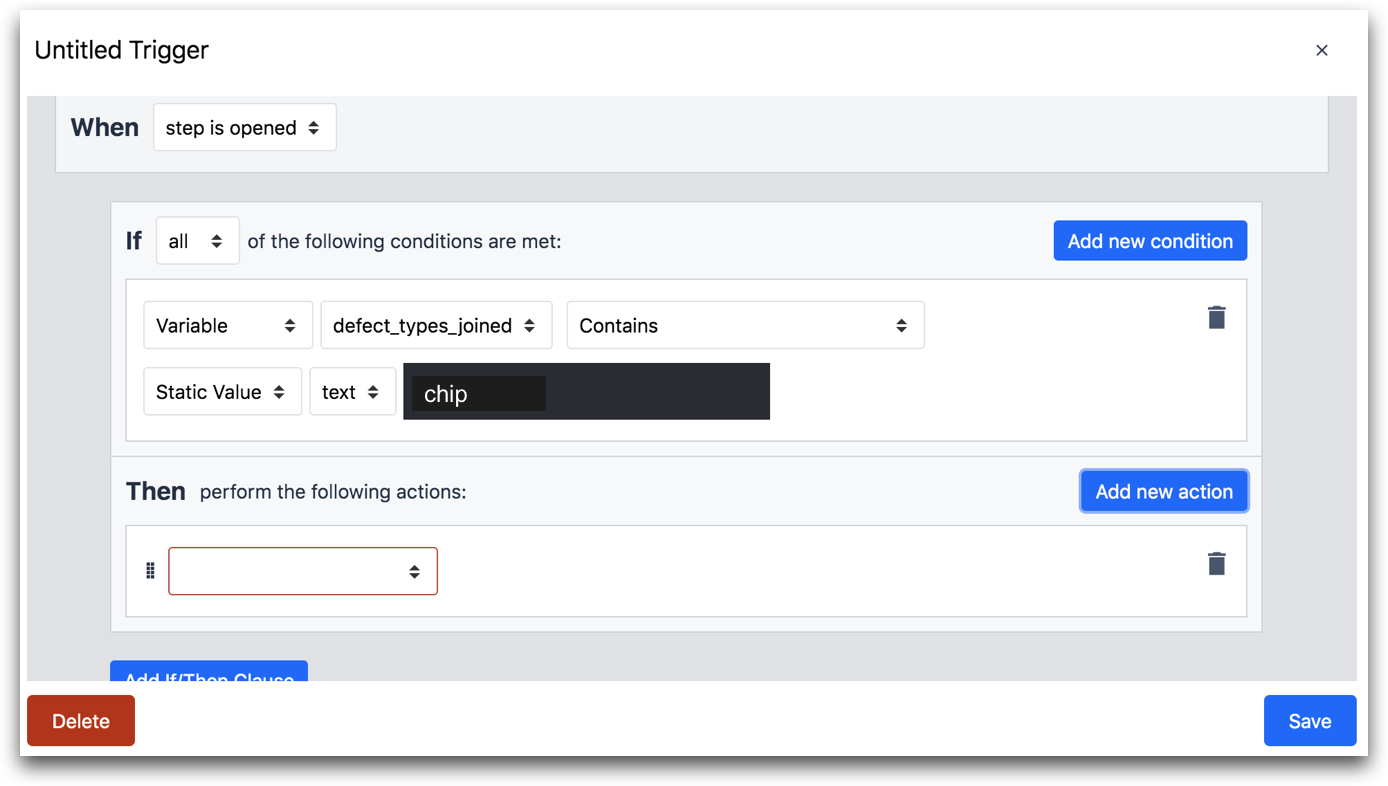
IF
- "Variable" "defect_types_joined" "Contains" "Static Value" "text" "chip"
Tömbök létrehozására szolgáló osztott karakterlánc használata
Az eddig tárgyaltak alapján nagyon nehéz lenne egyes típusú csatlakozófüggvények kimenetét tömbbe helyezni. Ennek a problémának a megoldására használhatjuk az osztott karakterláncot.
Ha a csatlakozófüggvények kimenetét tömbben való tárolásra szeretné előkészíteni, akkor az egyes adatok közé egy közös karaktert kell beillesztenie. Gyakori példák a következők:
- pontosvessző (;)
- vessző (,)
- Új sor karakter ("\n")
Tegyük fel, hogy van egy sor adatpontja, amelyet egy tömbben szeretne tárolni. Az SQL-lekérdezésben vagy a HTTP GET-kérelemben először egyetlen karakterlánccá kell őket egyesítenie, ha még nincsenek objektumban tárolva.
Íme egy példa:
7989;43f3;3e3;f34;f;34;3
Az általános elválasztó jel a pontosvessző.
A Trigger Editorban a "Split String" opciót kell használni a karakterlánc tömbtá alakításához.
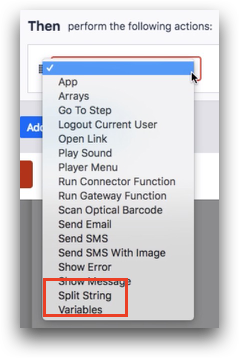
Először válassza ki azt a változót, amelyet szét szeretne osztani. Ebben az esetben a "q" nevű változót.

Ezután adja hozzá az elválasztójelet.
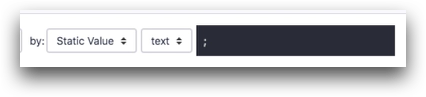
Végül válassza ki azt a változót, ahol a tömböt tárolni szeretné.

- "Split String" osztás: "Változó" "q" by: "Static Value" "text" ";" store in: "w"
Tömbváltozók megjelenítése
Ha meg akarsz győződni arról, hogy ez működik, adj hozzá néhány változó szöveget egy lépéshez. Ezután válassza ki azt a változót, amely a tömböt tárolja.
Végül nyissa meg a Tulip Player-t, és nézze meg, hogy a tömb összes eleme megjelenik-e felsorolásos listaként. Lehet, hogy ki kell bővítenie a szövegmezőt, hogy figyelembe vegye a tömbben lévő elemek számát.
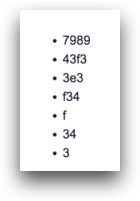
Ha a HTTP-csatlakozókból egyetlen adattípusból álló tömböt ad vissza (szöveg, boolean, egész szám stb.), a kimenet egy felsorolásos lista lesz, ahogy a fenti szakaszban látható.
Tömbök megjelenítése SQL- és HTTP-csatlakozófüggvényekből
Ha egy HTTP-csatlakozó függvényből objektumokból álló tömböt vagy egy SQL-csatlakozó függvényből több sort ad vissza, a felsorolásos lista nem lesz ideális megjelenítés.
Ehelyett tekintse meg ezt a külön útmutatót, hogy megtudja, hogyan alakíthatja át a csatlakozófüggvény kimenetét interaktív vagy statikus listává.
Az összes tömbváltozó áttekintése egy alkalmazásban
Ahhoz, hogy egy adatszerkezetet manipulálhassunk, azt már változóként kell tárolni. A meglévő változókat megtekintheti, ha belép az alkalmazásszerkesztő oldalsó ablaktáblájába, és kiválasztja az alkalmazás lapon a "Változók" melletti Szigma szimbólumot.
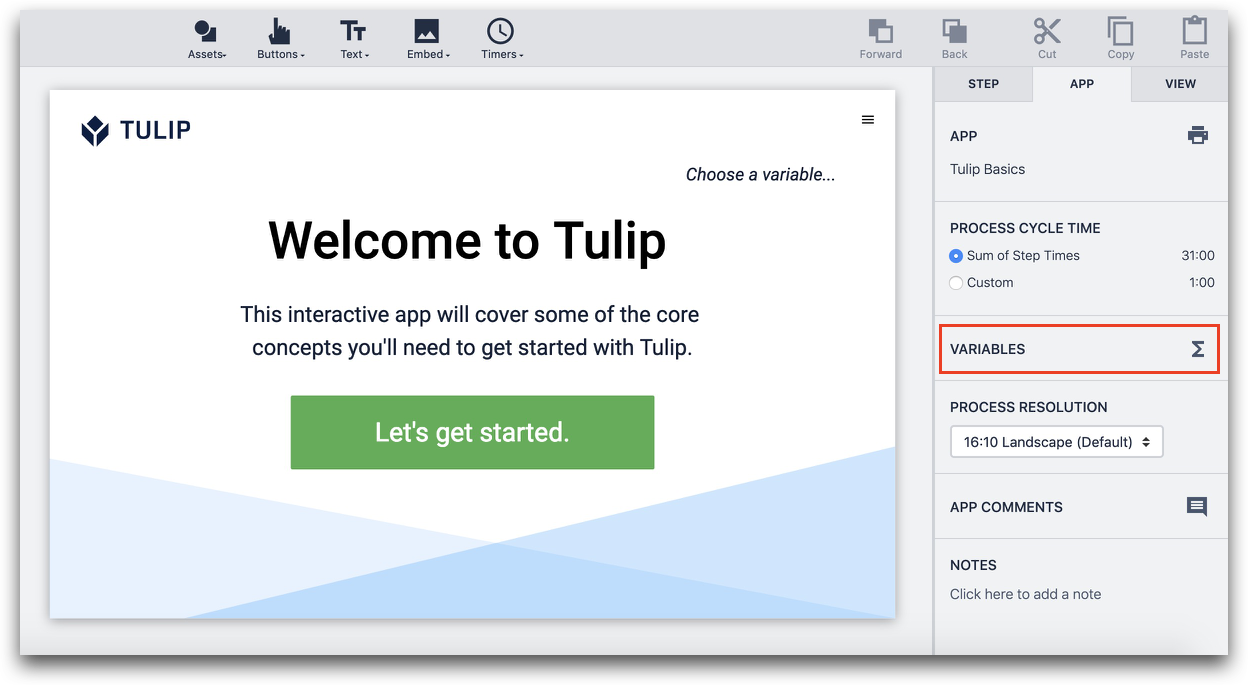
A tömbök a "Típus" oszlopban "Tömb" néven jelennek meg, attól függően, hogy milyen értékeket tartalmaznak. A tömb indexeihez alapértelmezett értékeket is létrehozhat.
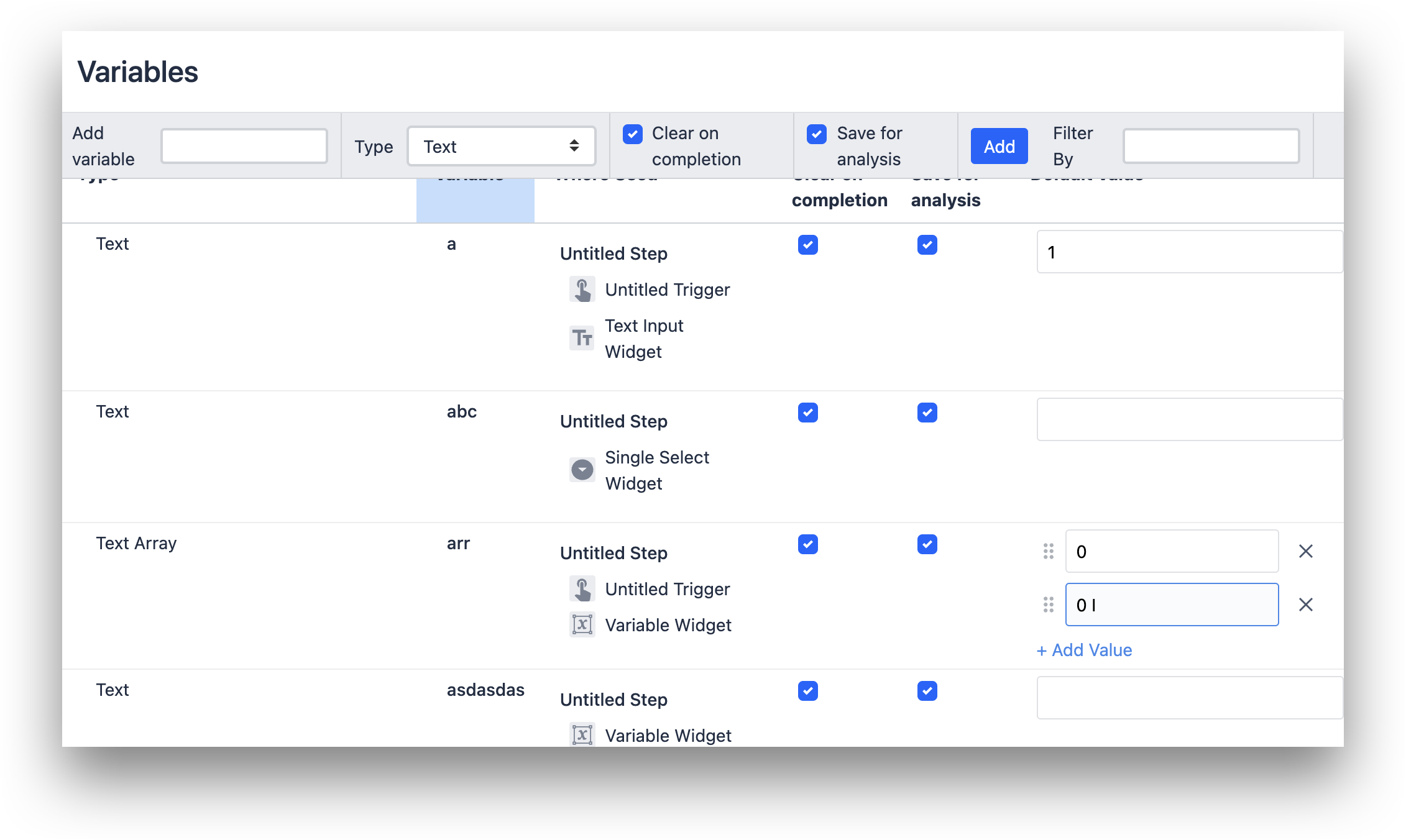
További olvasmányok
- Hogyan használjuk a csatlakozófüggvények kimeneteit az alkalmazásokban?
- Hogyan hívhat meg egy csatlakozófüggvényt triggerek használatával?
- Útmutató a kifejezésszerkesztőhöz az alkalmazásszerkesztőben
Megtalálta, amit keresett?
A community.tulip.co oldalon is megteheti, hogy felteszi kérdését, vagy megnézheti, hogy mások is szembesültek-e hasonló kérdéssel!
